Свако ко је икада користио Мац рачунар ће се сложити да је Мац ОС или МацОС леп оперативни систем. Нарочито, текстови или фонтови у Мац ОС или МацОС изгледају боље у поређењу са Виндовс оперативним системом. Фонтови се боље приказују на Мац уређајима јер је могућност изглађивања фонта боља у Мац ОС-у или МацОС-у.
У новијим верзијама оперативног система Виндовс, укључујући Виндовс 10 и 8, постоји слична функција под називом Цлеар Типе, како би текст на екрану изгледао формирајући, чистији и лакши за читање. Проблем је у томе што многи корисници нису упознати са овом функцијом (подешена по подразумеваном подешавању у оперативном систему Виндовс 10) и жале се на мутне фонтове, а да при томе не испробавају ову опцију Цлеар Типе да би променили подразумеване поставке.
Корисници који редовно пребацују између Мац-а и ПЦ-ја воле да Виндовс 10 фонтови изгледају као МацОС / Мац ОС. Ако сте икада пожељели да МацОС или Мац ОС изгледају као глатко рендеровање фонтова у Виндовсу 10, можете то урадити тако што ћете инсталирати мали услужни програм МацТипе.
МацТипе за Виндовс 10
МацТипе постоји већ неколико година, али најновија верзија МацТипе-а подржава Виндовс 10 са Анниверсари Упдате. Многи корисници су извештавали о сломљеним фонтовима док су користили МацТипе на Виндовс 10 са ажурирањем годишњице, али је проблем сада решен. Укратко, МацТипе је потпуно компатибилан са Виндовс 10 са Анниверсари Упдате (верзија 1607).

Као што би име програма могло да сугерише, МацТипе има за циљ да доведе Мац-ов тип лепог заглађивања фонта у Виндовс 10. Погледајте доленаведена упутства за преузимање, инсталацију и коришћење МацТипе-а на Виндовс 10 и претходним верзијама оперативног система Виндовс.
Инсталирање и коришћење МацТипе-а на Виндовс 10
Корак 1: Посетите ову страницу и преузмите најновију верзију МацТипе инсталера.
Други корак: Покрените преузету инсталацију и пратите упутства на екрану да бисте је инсталирали. Током инсталације, препоручујемо вам да изаберете комплетну инсталациону опцију.
Корак 3: Када инсталирате, покрените МацТипе, изаберите језик као енглески.
Корак 4: Изаберите опцију Учитавање са опцијом МацТраи, означите опцију Покрени као администратор, а затим кликните на дугме Даље након потврде да је изабран режим самосталног учитавања.
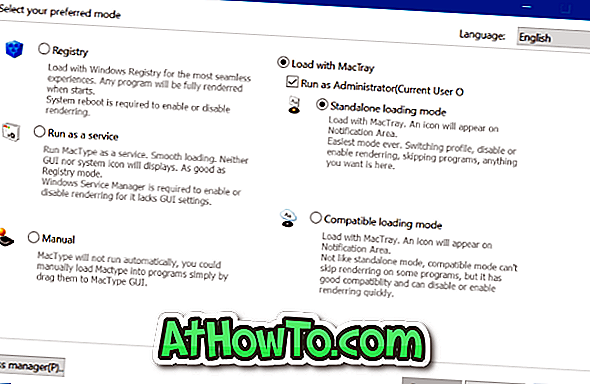
НАПОМЕНА: У зависности од ваших потреба можете изабрати и друге режиме.
Корак 5: Изаберите профил типа Мац који желите да учитате и кликните на дугме Заврши.
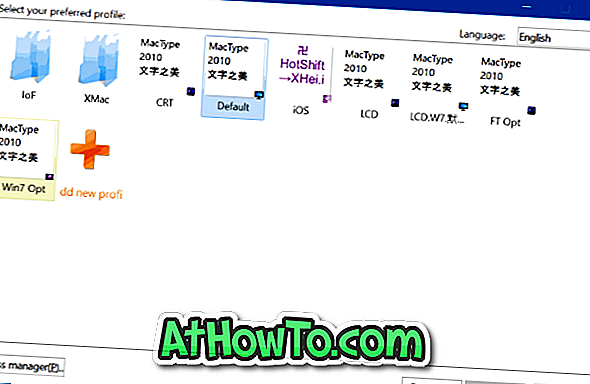
Корак 6: Када видите дијалог за потврду, кликните на дугме У реду да бисте применили све промене. То је то!
Када имате глатке фонтове, не заборавите да преузмете прелепи миш курсор за Мац за Виндовс 10.














